A) Hvis du har Firmware version 2.5:
Bemærk: For at kunne opsætte dit kamera skal du først aktivere video-plugin'et. Du kan finde instruktioner om, hvordan du aktiverer et video-plugin her.
Når du har installeret dit IP-kamera, skal du downloade softwareprogrammet IP CAMERA TOOL:
- Når programmet er downloadet, skal du køre det. Så får du oplysninger om dit kameras IP-adresse og port.
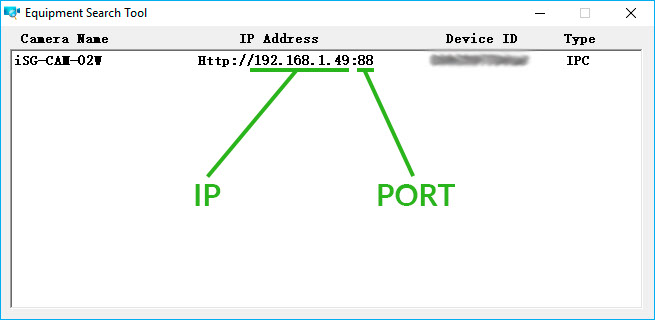
- Åbn Gogogate2 APP, og gå til EDIT -> CONFIG DEVICE -> VIDEO.
- Vælg ISMARTGATE CAM i rullemenuen IP-CAM.
- Introducer MODELLEN, for udendørskameraet er modellen iSG-CAM-02W, og for indendørskameraet er modellen iSG-CAM-01W.
- Udskift felterne [IPADDRESS], [PORT] med kameraets IP-adresse og port (vist i ovenstående snapshot fra programmet).
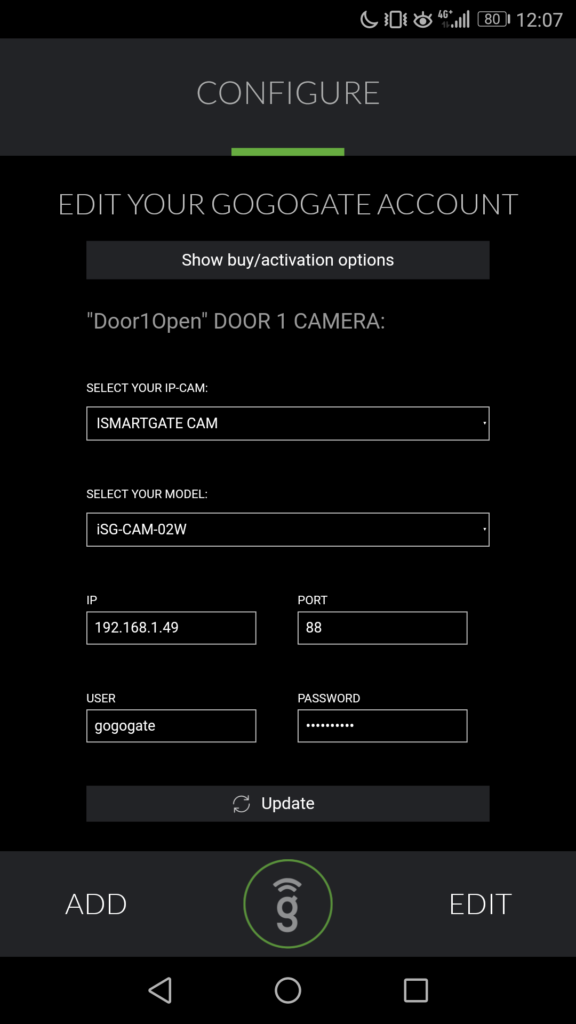
- Angiv kameraets bruger-id og adgangskode (NB: disse oplysninger er forskellige fra administratoroplysningerne til Gogogate2).
Når du har udfyldt alle nødvendige oplysninger, skal du trykke på UPDATE for at gemme den nye kameraopsætning.
B) Hvis du har Firmware version 2.4: Følg venligst instruktionerne her.


